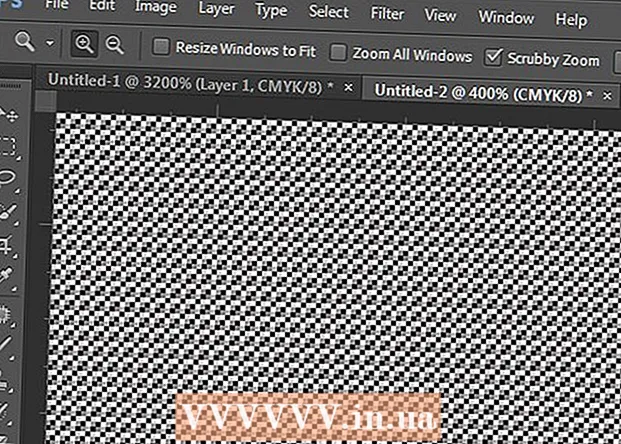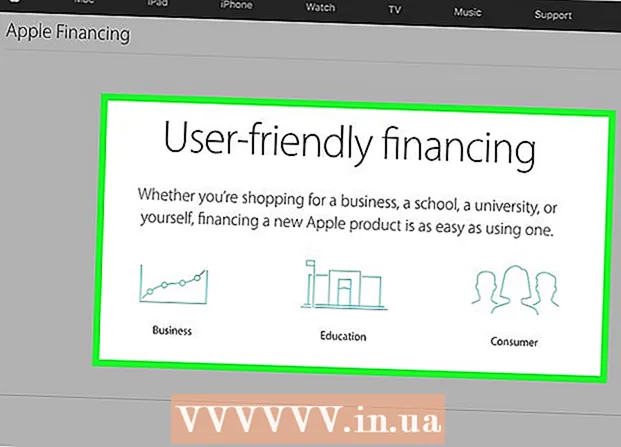Höfundur:
Monica Porter
Sköpunardag:
21 Mars 2021
Uppfærsludagsetning:
1 Júlí 2024

Efni.
Sama hvaða tungumál þeir tala, allir elska að horfa á kvikmyndir. Vandamálið er að flestar kvikmyndir hafa ekki fjárhagsáætlun til að hafa efni á þýðingu á mörgum tungumálum, sem þýðir að þú munt ekki geta skilið kvikmyndina eftir landfræðilegri staðsetningu. Hvort sem þú vilt bæta við skjátexta í eftirlætiskvikmyndir þínar eða vantar skjátexta fyrir kvikmyndina þína, þá er þýðing myndarinnar ekki svo erfitt en það tekur tíma og þolinmæði.
Þessi grein er um það hvernig bæta á texta við kvikmyndir án texta. Ef þú vilt vita hvernig á að kveikja á texta þegar þú horfir á kvikmynd, smelltu hér.
Skref
Aðferð 1 af 2: halaðu niður nýjum texta
Athugaðu að þú getur aðeins bætt við kvikmyndatitla á tölvunni þinni. Ef núverandi DVD myndin þín er ekki með skjátexta undir „Stillingar“ eða „Tungumál“ á DVD valmyndinni, geturðu ekki bætt við skjátexta án þess að nota háþróaðan hugbúnað og búnað. DVD diskar eru verndaðir og ekki er hægt að endurskrifa þá og DVD spilari mun ekki geta bætt við nýjum tungumálum. Tölvan er þó allt annað tæki og þú getur bætt hvaða nýjum texta sem þú vilt fá við kvikmynd sem er skoðuð í tölvunni.
- Ef þú ert að horfa á kvikmynd í DVD spilara, reyndu að ýta á „titilinn“ eða „undirtitillinn“ hnappinn á DVD spilara stjórninni.

Finndu kvikmyndina sem þú vilt bæta við skjátexta við á tölvunni þinni og settu hana í sérstaka skrá. Finndu kvikmyndaskrána eða möppuna í Finder eða Windows Explorer. Venjulega verður það .mov, .avi eða.mp4 skrá. Sem betur fer þarftu ekki að breyta kvikmyndaskránni, þú verður hins vegar að finna hana og tengja hana við nýja skjátexta. Textaskrár hafa venjulega .RT viðbót, og innihalda einfaldlega orðin og tímann sem hver texti þarf að birtast í myndinni.- Þú verður að halda kvikmyndaskránni saman við skjátexta.SRT, svo að hún geti lesið skjátexta.
- Sumar eldri skjátextar geta verið með .UB viðbót.

Leitaðu á internetinu „Film Name + Language + Subtitle“ til að finna réttu skrána. Notaðu uppáhalds leitarvélina þína til að finna texta á þínu tungumáli. Til dæmis, ef þig vantar indónesískan texta fyrir X-Men: First Generation, geturðu leitað að „X-Men: First Class Indonesian Subtitles“. Fyrsta vefsíðan sem þú finnur er venjulega hentug til notkunar, þessar skrár eru litlar og innihalda venjulega enga vírusa.
Finndu viðeigandi kvikmyndatitla og hlaðið niður skránni .SRT. Sæktu .RT skrána af vefsíðu, svo sem Subscene, MovieSubtitles eða YiFiSubtitles. Vertu viss um að forðast auglýsingar og halaðu aðeins niður .SRT eða.SUB skrám. Ef þér finnst þú vera óöruggur varðandi síðuna skaltu fara og leita að annarri síðu.
Endurnefnaðu skjátextann til að passa við kvikmyndaskrána. Ef titill kvikmyndarinnar er BestMovieEver.AVI verður texti þinn að heita BestMovieEver.SRT. Finndu skrána sem þú hefur hlaðið niður hvar sem er (venjulega í möppunni „Niðurhal“) og vertu viss um að endurnefna hana á viðeigandi hátt. Skráarheitið .RT verður að vera það sama og titill kvikmyndarinnar.
Để .RT skrá í möppunni sem inniheldur kvikmyndina. Búðu til ný skilaboð sem innihalda kvikmyndina ef þú hefur ekki þegar gert það. Settu .RT skrána í sömu möppu og kvikmyndin. Þetta mun sjálfkrafa tengja þá saman í flestum vídeóspilurum.
- VLC spilari er auðveldasti og ókeypis vídeóspilarinn sem sér um næstum öll skráarsnið.
Meira .RT skrár í YouTube kvikmyndirnar sem þú birtir með því að velja „Myndatexti“ þegar þú hleður þeim inn.. Eftir að þú hefur valið myndatexta skaltu smella á „Bæta við myndatexta“ og finna. Gakktu úr skugga um að þú kveikir á „Caption Track“ aðgerðinni og slekkur á „Transcript Track“ aðgerðinni. Smelltu á „CC“ hnappinn meðan þú horfir á myndbandið til að virkja texta. auglýsing
Aðferð 2 af 2: Búðu til eigin texta (á þrjá vegu)
Skilja tilgang texta. Textarnir eru þýðingar og allir sem hafa notað Google Translate vita að þýðing er bæði list og vísindi. Ef þú ert að texta senu þarftu að íhuga hverja línu vandlega:
- Hver er tilgangur samræðna? Sama hvaða orð þau nota, hvaða tilfinningar er persónan að reyna að koma til skila? Þetta er leiðarljósið þegar þú þýðir.
- Hvernig færðu skjátextana fyrir réttan tíma þegar persónan talar? Sumir munu velja að sýna nokkrar línur í samtali í einu, byrja snemma og enda aðeins seint til að gefa áhorfendum tíma til að lesa í gegnum.
- Hvernig tekst þú á við slangur og orðræðu? Þeir eru oft ekki þýddir rétt, svo þú þarft að skipta um slangur eða orðræðu á móðurmálið þitt. Þetta þarf samt til að þú flettir upp merkingum erlendra málvenja og slangurs.
Notaðu vefsíðu myndatexta til að bæta texta við hvaða kvikmyndaskrá sem er. Vefsíður eins og DotSub, Amara og Universal Subtitler gera þér kleift að horfa á myndina á meðan þú skrifar skjátexta og senda síðan út í .RT skrá sem passar við myndina. Jafnvel þó að textasíður hegði sér öðruvísi, eru þær allar með sama sniði:
- Veldu hvenær titillinn birtist.
- Skrifaðu titilinn.
- Veldu hvenær titillinn hverfur.
- Endurtaktu alla myndina og hakaðu við „Complete“ þegar þú ert búinn.
- Sæktu .RT skrána og settu hana í sömu möppu og kvikmyndin.
Búðu til þínar eigin fyrirsagnir með Notepad. Þó að ferlið sé gert hratt af forritinu geturðu skrifað titilinn sjálfur ef þú vilt. Til að gera það skaltu opna textabreytingarhugbúnað, svo sem Windows Notepad eða TextEdit frá Apple (bæði ókeypis og fyrirfram uppsettur) og ganga úr skugga um að þú vitir rétt snið texta. Áður en byrjað er að velja „Vista sem“ og nefna það „Kvikmyndanafn .RT“. Settu síðan kóðunina á „ANSI“ fyrir enska texta og „UTF-8“ fyrir texta sem ekki eru enskir. Næst skaltu skrifa niður texta þína. Hver hluti verður skrifaður á eigin línu, svo ýttu á „enter“ á eftir hverri línu:
- Fjöldi texta. 1 verður sú fyrsta, 2 verður önnur og svo framvegis.
- Lengd texta. Lengd er skrifuð með sniði klukkustundir: mínútur: sekúndur: millisekúndur -> klukkustundir: mínútur: sekúndur: millisekúndur (klukkustund: mínútur: sekúndur: millisekúndur)
- Til dæmis: 00:01:20:003 -> 00:01:27:592
- Efni texta: Þetta er innihald textanna.
- Tóm lína. Skildu eftir auða línu fyrir næsta texta númer.
Búðu til skjátexta í kvikmyndagerðarhugbúnaði til að forðast meðhöndlun skrá .RT. Þessi aðferð gerir þér kleift að sjá texta þegar þú bætir við og stillir stöðu, lit og stíl handvirkt. Opnaðu kvikmyndaskrána með myndvinnsluhugbúnaði, svo sem Premier, iMovie eða Windows Movie Maker, og dragðu myndina inn á tímalínuna (verkhlutinn). Héðan skaltu smella á „Titla“ valmyndina í hugbúnaðinum og velja valinn stíl. Skrifaðu titilinn niður, dragðu hann efst á viðeigandi kvikmyndastað og endurtaktu.
- Þú getur hægrismellt á titilinn, afritað og límt hann þannig að allir titlarnir séu með sama sniði og sparar þér tíma.
- Eini gallinn við þetta snið er að það verður að vista myndina sem sérstaka skrá. Þú munt ekki geta slökkt á texta þar sem þeir eru hluti af myndinni núna.
Ráð
- Þegar þú leitar að .RT skrám verður þú að velja skrá með sama nafni og kvikmyndin. Ef það er ekki fáanlegt, einfaldlega breyttu nafninu eftir niðurhal.
Viðvörun
- Ekki hlaða niður .RT skránni ef skráarheitið er ekki það sama og titill kvikmyndarinnar, eða að minnsta kosti nokkuð svipað.